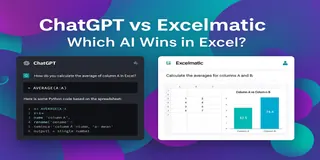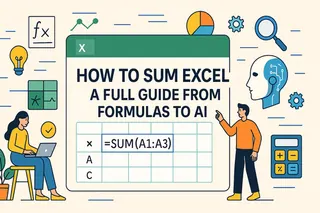Voici la traduction en français du contenu, en conservant tous les éléments de mise en forme :
Les tableurs sont la colonne vertébrale des décisions basées sur les données, mais Excel peut ressembler à un labyrinthe. Que vous luttiez contre des erreurs de VLOOKUP, démêliez des formules IF imbriquées ou passiez des heures à formater des tableaux croisés dynamiques pour finalement constater qu'ils ne montrent pas ce dont vous avez besoin, l'analyse traditionnelle dans Excel peut être décourageante. Pour beaucoup, plonger dans les données ressemble moins à découvrir des insights qu'à résoudre une énigme cryptique.
Et si vous pouviez analyser vos tableaux sans écrire une seule formule ou ligne de code ? Et si vous pouviez poser des questions en français naturel et obtenir des réponses—avec des graphiques et des résumés—en quelques secondes ?
Découvrez Excelmatic, une plateforme alimentée par l'IA qui redéfinit l'analyse des tableaux. Conçue pour tous, des propriétaires de petites entreprises aux étudiants, Excelmatic vous permet de télécharger vos données, poser des questions naturellement et recevoir des insights clairs instantanément. Aucune expertise Excel requise. Aucune compétence en codage nécessaire. Juste de la clarté et des résultats.
Dans ce guide, nous explorerons pourquoi la complexité d'Excel peut être un obstacle, comment Excelmatic élimine cette frustration et comment tout le monde peut l'utiliser pour transformer des données brutes en décisions intelligentes. Que vous analysiez des ventes, des budgets, des enquêtes ou des campagnes marketing, Excelmatic rend l'analyse de données accessible, rapide et, osons le dire—agréable.
Le problème : La complexité d'Excel bloque les insights
Excel est un outil puissant, mais sa courbe d'apprentissage peut ressembler à l'ascension d'une montagne. Imaginons que vous travailliez avec un tableau contenant six mois de données de ventes, structuré comme ceci :
| Région | Mois | Chiffre d'affaires | Retours (%) | Budget pub | Marge bénéficiaire (%) |
|---|---|---|---|---|---|
| Amérique du Nord | Janv | 12 000 | 4,2 | 3 500 | 15,5 |
| Europe | Janv | 9 400 | 3,8 | 2 800 | 12,3 |
| Asie | Janv | 10 200 | 5,0 | 2 900 | 14,0 |
| ... | ... | ... | ... | ... | ... |
Vous avez besoin de réponses à des questions comme :
- Quelle région a eu la marge bénéficiaire moyenne la plus élevée sur six mois ?
- Comment les taux de retour ont-ils évolué mois par mois, et y a-t-il eu des valeurs aberrantes ?
- Pouvez-vous afficher le chiffre d'affaires par rapport au budget pub dans un nuage de points pour repérer des corrélations ?
- Quels mois ont eu des ventes supérieures à la moyenne en Europe ?
Dans Excel traditionnel, répondre à ces questions est un processus complexe :
- Analyse de la marge bénéficiaire : Vous écririez une formule
MOYENNE.SI.ENSpour calculer les moyennes par région, en supposant que vous maîtrisiez la syntaxe et évitiez les références à des cellules vides. Une virgule mal placée ou une plage incorrecte pourrait fausser vos résultats. - Tendances des taux de retour : Vous créeriez un tableau croisé dynamique, regrouperiez par mois, calculeriez les moyennes et créeriez un graphique en ligne. Un mauvais paramètre—comme oublier d'exclure les valeurs nulles—pourrait biaiser votre tendance.
- Chiffre d'affaires vs Budget pub : Vous sélectionneriez manuellement les données, inséreriez un nuage de points, ajusteriez les axes, ajouteriez des courbes de tendance et formateriez les étiquettes pour le rendre présentable. Une sélection erronée et votre graphique n'a plus de sens.
- Filtre des ventes régionales : Vous utiliseriez des filtres ou des formules
SIpour isoler les données de l'Europe, puis appliqueriezMOYENNEet compareriez mois par mois—un processus fastidieux sujet aux erreurs humaines.
Chaque tâche exige une familiarité avec les particularités d'Excel, de la syntaxe des fonctions au formatage des graphiques. Les erreurs s'infiltrent facilement : une faute de frappe dans une formule, un tableau croisé dynamique mal configuré ou une ligne masquée peut tout faire dérailler. Pour les non-experts, c'est accablant. Même les utilisateurs chevronnés perdent des heures à résoudre des problèmes plutôt qu'à analyser.
Le problème majeur ? L'analyse de données devrait autonomiser, non frustrer. La complexité d'Excel crée souvent un mur entre vos données et les insights dont vous avez besoin, surtout si vous n'êtes pas un magicien des tableurs.
La solution Excelmatic : La simplicité alimentée par l'IA
Excelmatic abat ce mur en rendant l'analyse de données aussi intuitive qu'une conversation. Alimenté par une IA avancée, il comprend le langage naturel, interprète votre intention et fournit des résultats sans que vous ayez à toucher une formule ou un tableau croisé dynamique. Voici comment cela fonctionne en trois étapes simples :
1. Téléchargez votre tableau
Excelmatic prend en charge les formats Excel standard (.xlsx, .xls), les fichiers CSV et même les exports Google Sheets. Que votre jeu de données compte 10 lignes ou 10 000, il suffit de glisser-déposer votre fichier dans la plateforme. L'IA scanne rapidement vos données, reconnaît les en-têtes de colonnes, les types de données (nombres, pourcentages, dates) et les relations entre les champs.

Glissez-déposez votre fichier Excel pour commencer à analyser instantanément.
2. Posez des questions en français naturel
Oubliez les fonctions comme SOMME.SI.ENS ou INDEX-EQUIV. Tapez des questions comme vous les poseriez à un collègue :
- « Montrez-moi un diagramme à barres du chiffre d'affaires par région pour le T1. »
- « Quel est le taux de retour moyen par mois, et mettez en évidence les mois supérieurs à 5 % ? »
- « Comparez le budget pub à la marge bénéficiaire dans un nuage de points. »
- « Quelle catégorie de produit a eu les ventes les plus élevées en mars ? »
- « Y a-t-il une corrélation entre le budget pub et le chiffre d'affaires ? »
L'IA d'Excelmatic analyse votre question, identifie les données pertinentes et détermine la meilleure façon de répondre—que ce soit par un calcul, une visualisation ou une explication écrite. Elle gère même les demandes vagues ou complexes en inférant votre intention, sans que vous ayez besoin de formuler parfaitement.

Tapez votre question naturellement, et laissez Excelmatic s'occuper du reste.
3. Obtenez des insights et des visuels instantanément
En quelques secondes, Excelmatic fournit :
- Visualisations : Diagrammes à barres, courbes, camemberts, nuages de points, cartes thermiques, etc., tous automatiquement formatés pour la clarté et l'impact. Les graphiques incluent des axes étiquetés, des légendes et des jeux de couleurs optimisés pour la lisibilité.
- Résumés : Des explications en langage clair des résultats, sans avoir à interpréter des chiffres bruts. Par exemple : « L'Asie a mené en chiffre d'affaires pour février avec 11 000 $, une augmentation de 7,8 % par rapport à janvier. »
- Calculs : Des métriques précises comme des moyennes, totaux, tendances ou pourcentages, calculés sans erreur et sans formules manuelles.
Aucun tableau croisé dynamique à configurer. Aucun assistant de graphique à naviguer. Aucun message d'erreur à déboguer. Juste des résultats polis, prêts à être présentés.
Exemple concret : Des données aux décisions en moins d'une minute
Voyons Excelmatic en action avec un scénario pratique. Vous êtes un propriétaire de petite entreprise analysant le jeu de données de ventes montré précédemment, étendu pour inclure février :
| Région | Mois | Chiffre d'affaires | Retours (%) | Budget pub | Marge bénéficiaire (%) |
|---|---|---|---|---|---|
| Amérique du Nord | Janv | 12 000 | 4,2 | 3 500 | 15,5 |
| Europe | Janv | 9 400 | 3,8 | 2 800 | 12,3 |
| Asie | Janv | 10 200 | 5,0 | 2 900 | 14,0 |
| Amérique du Nord | Fév | 13 500 | 4,5 | 4 000 | 16,2 |
| Europe | Fév | 8 900 | 4,0 | 2 500 | 11,8 |
| Asie | Fév | 11 000 | 5,2 | 3 200 | 14,8 |
Vous téléchargez le fichier dans Excelmatic et demandez :
Quelle région a eu le chiffre d'affaires le plus élevé en janvier ? Aussi, créez un camembert du chiffre d'affaires par région pour janvier.
Réponse d'Excelmatic :
Excelmatic génère un camembert professionnel en quelques secondes, sans formatage manuel.
Qui peut bénéficier d'Excelmatic ?
Excelmatic change la donne pour quiconque travaille avec des données mais redoute la complexité d'Excel. Voici comment différents utilisateurs peuvent en tirer parti :
- Propriétaires de petites entreprises : Générez des rapports de ventes, suivez les dépenses ou analysez les tendances clients sans engager un analyste de données. Exemple : « Quel est mon produit le plus vendu ce trimestre, et comment se compare-t-il à l'année dernière ? »
- Enseignants et étudiants : Résumez des données de recherche ou créez des visuels pour des devoirs. Exemple : « Affichez un histogramme des réponses à une enquête sur les habitudes d'étude, groupées par âge. »
- Comptables et analystes financiers : Simplifiez les revues de budget, le suivi des dépenses ou les prévisions. Exemple : « Comparez les coûts mensuels généraux et signalez les augmentations supérieures à 10 %. »
- Marketeurs : Évaluez la performance des campagnes, les tests A/B ou les métriques d'acquisition clients. Exemple : « Quelle ligne d'objet d'e-mail a eu le taux d'ouverture le plus élevé, et comment a-t-elle impacté les conversions ? »
- Professionnels des RH : Analysez la performance des employés, les retours d'enquêtes ou les tendances d'embauche. Exemple : « Affichez un graphique des scores de satisfaction des employés par département. »
- Professionnels non techniques : Toute personne ayant besoin d'insights sans compétences Excel. Exemple : « Résumez les heures de projet de mon équipe par catégorie de tâche. »
Même les utilisateurs expérimentés en bénéficient, car Excelmatic automatise les tâches répétitives, leur permettant de se concentrer sur la stratégie plutôt que sur la syntaxe.
Pourquoi Excelmatic surpasse Excel traditionnel
Pour apprécier la valeur d'Excelmatic, comparons-le à Excel traditionnel pour une tâche courante : analyser les tendances de ventes.
| Aspect | Excel traditionnel | Excelmatic |
|---|---|---|
| Temps de configuration | 10–30 minutes pour écrire des formules, créer des tableaux croisés dynamiques et formater des graphiques. | Quelques secondes pour télécharger un fichier et poser une question. |
| Niveau de compétence | Requiert la connaissance de formules (ex. RECHERCHEV, MOYENNE.SI.ENS), tableaux croisés dynamiques et outils de graphique. |
Aucune compétence nécessaire—juste du français naturel. |
| Risque d'erreur | Élevé : Fautes de frappe, mauvaises plages ou données masquées peuvent fausser les résultats. | Faible : L'IA valide les données et les calculs. |
| Qualité des résultats | Formatage manuel nécessaire pour des graphiques et résumés professionnels. | Visuels et textes polis, prêts à être présentés. |
| Flexibilité | Limitée aux fonctions prédéfinies ; les requêtes complexes peuvent nécessiter du VBA. | Gère des questions variées, des tendances aux corrélations. |
| Courbe d'apprentissage | Raide, avec un besoin constant d'apprendre de nouvelles fonctionnalités. | Aucune—intuitif pour tous les utilisateurs. |
Excelmatic ne remplace pas Excel ; il l'améliore en supprimant les barrières et en accélérant les insights. Voyez-le comme un assistant brillant qui fait le gros du travail pendant que vous vous concentrez sur les décisions.
Conseils de dépannage : Tirer le meilleur parti d'Excelmatic
Bien qu'Excelmatic soit convivial, voici des conseils pour optimiser votre expérience :
- Soyez précis : Des questions vagues comme « Montrez-moi les ventes » peuvent donner des résultats trop larges. Essayez « Montrez les ventes mensuelles par région sous forme de courbe » pour plus de précision.
- Vérifiez la qualité des données : Assurez-vous que votre tableau a des en-têtes de colonnes clairs (ex. « Chiffre d'affaires » au lieu de « Col1 ») et des formats cohérents (ex. toutes les dates au format JJ/MM/AAAA).
- Itérez librement : Si le premier graphique n'est pas parfait, affinez votre question. Par exemple, suivez « Montrez le chiffre d'affaires par mois » avec « Ajoutez la marge bénéficiaire au même graphique. »
- Utilisez des filtres : Pour les jeux de données volumineux, restreignez votre focus avec des questions comme « Montrez les ventes pour 2025 uniquement » pour éviter des résultats trop chargés.
- Explorez les requêtes avancées : Ne reculez pas devant des demandes complexes comme « Prévoyez le chiffre d'affaires du mois prochain basé sur les tendances actuelles. » L'IA d'Excelmatic peut gérer des prévisions avec une précision surprenante.
Si vous rencontrez un problème, le centre d'aide d'Excelmatic propose des tutoriels, et son IA peut suggérer des reformulations pour clarifier votre intention.
Essayez par vous-même : Un défi de 5 minutes
Prêt à expérimenter la magie ? Prenez l'un de vos propres tableaux—données de ventes, budget personnel, résultats d'enquête ou même un roster de fantasy football—et téléchargez-le sur Excelmatic.
Essayez ces questions pour vous inspirer :
- « Quelle est la tendance de mes dépenses sur les six derniers mois ? »
- « Montrez un camembert de mon budget par catégorie. »
- « Quels clients ont eu les achats les plus élevés au T1 ? »
- « Y a-t-il un modèle dans le trafic de mon site par jour de la semaine ? »
En quelques minutes, vous aurez des graphiques, des résumés et des insights—sans formules, sans tracas. Vous pourriez même découvrir des modèles que vous n'aviez pas remarqués auparavant.
Réflexions finales : L'analyse de données pour tous
Les données ne devraient pas être une source de stress. Vous n'avez pas besoin d'être un data scientist, un codeur ou un expert Excel pour comprendre vos tableaux. Avec le bon outil, tout le monde peut transformer des chiffres en histoires, décisions et opportunités.
Excelmatic vous permet d'analyser des données avec confiance, que vous dirigiez une entreprise, enseigniez une classe ou gériez un projet personnel. Il ne s'agit pas de remplacer Excel—mais de faire travailler Excel pour vous, sans les maux de tête.
Dites adieu aux erreurs de formules, aux problèmes de tableaux croisés dynamiques et aux heures perdues. Dites bonjour